Gün boyunca kaç farklı yazı tipine baktığınıza hiç dikkat ettiniz mi? Yazı tipleri internetin her yerinde, okuduğunuz belgelerde, kullandığınız her uygulamada ve tabii ki akıllı telefonunuzda. Bazen belirli bir yazı tipi, içeriği okumayı veya belirli bir uygulamayı kullanıp kullanmama konusunda belirleyici bir faktör olabilir.
Android telefonlar yerleşik bir varsayılan yazı tipiyle gelir. Beğenmediyseniz, bu, telefonunuzu kullanmayı bırakmanız için bir neden değildir. Özellikle Android'de olduğu için, onu kolayca değiştirebilir ve beğendiğin başka bir yazı tipi yükleyebilirsiniz. Android akıllı telefonunuza yeni yazı tipleri yüklemek için kullanabileceğiniz tüm yöntemler hakkında bilgi edinin.
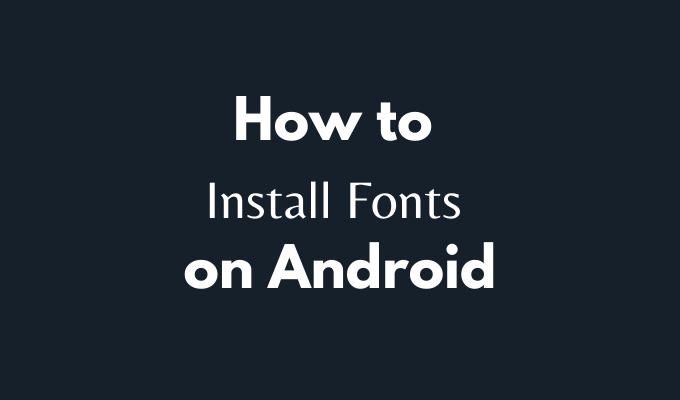
Android Cihazınızda Varsayılan Yazı Tipi Nasıl Değiştirilir
Android cihazınızda yazı tiplerini değiştirmenin en kolay yolu, bunu yapmak için yerleşik seçeneği kullanmaktır. Maalesef, Pixel telefon gibi temiz veya "vanilyalı" bir Android kullanıyorsanız, bu seçenek kullanılamayacak ve yazı tipinizi değiştirmek için diğer yöntemlere güvenmeniz gerekecektir. Ancak Samsung, LG, HTC gibi birçok cihaz, akıllı telefon ayarlarından yazı tipini değiştirmenize izin verir.
Android'inizdeki varsayılan yazı tipini değiştirmek yolunun tam yolu akıllı telefonunuzunkine bağlı olarak farklılık gösterir. marka. Başlamak için telefonunuzdaki Ayarlaruygulamasını açın. Bazı telefonlarda, Ekran>Yazı Tipi Stilialtında yazı tipinizi değiştirme seçeneğini bulacaksınız, diğer modeller ise Ekran>Yazı Tipleri>İndir.
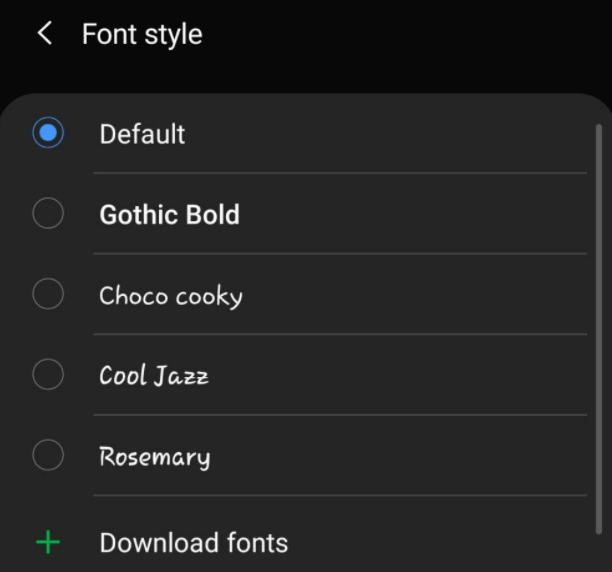
Akıllı telefonunuzun ayarlarına bir göz atın ve bu seçeneklerden herhangi birinin sizin için uygun olup olmadığına bakın.
iFont Kullanarak Android'e Yeni Yazı Tipleri Yükleyin
Yerleşik yöntemi denediyseniz ve sizin için işe yaramadıysa, denenecek bir sonraki şey üçüncü taraf bir uygulama yüklemektir Android'inizde yükleme yazı tiplerini değiştirmenize izin veren iFont olarak adlandırılır. iFont, varsayılan Android yazı tipinizi değiştirmenize ve tercih ettiğiniz özel bir tanesini kullanmanıza izin veren bir uygulamadır. Yazı tipini yüklediğinizde, iFont bunu akıllı telefonunuzun işletim sistemi (işletim sistemi) içinde her yerde değiştirecektir.
In_content_1 tümü: [300x250] / dfp: [640x360]->iFont, akıllı telefonunuzun rootlu olup olmamasına bağlı olarak farklı şekilde çalışır. Telefonunuzu köklendirme, Android cihazınız üzerinde size daha fazla kontrol sağlayan ve önceden yüklenmiş bloatware ürününü telefonunuzdan hafızanı boşalt cihazına kaldırma veya uygulamaları yükleme ve çalıştırma gibi yapılandırmaları gerçekleştirmenize olanak tanıyan bir prosedürdür. özel ayrıcalıklar gerektiren.
Köklü Olmayan Bir Akıllı Telefonda iFont Nasıl Kullanılır
Telefonunuz köklü olmasa bile, iFont'u deneyebilir ve Android'inize yazı tiplerini yüklemek için kullanıp kullanamayacağınızı görebilirsiniz.
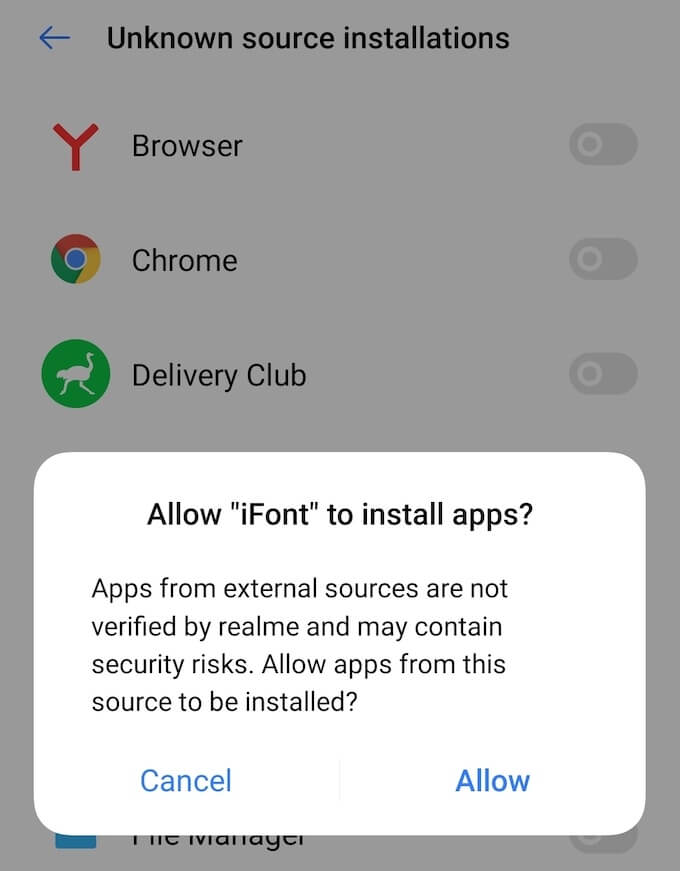
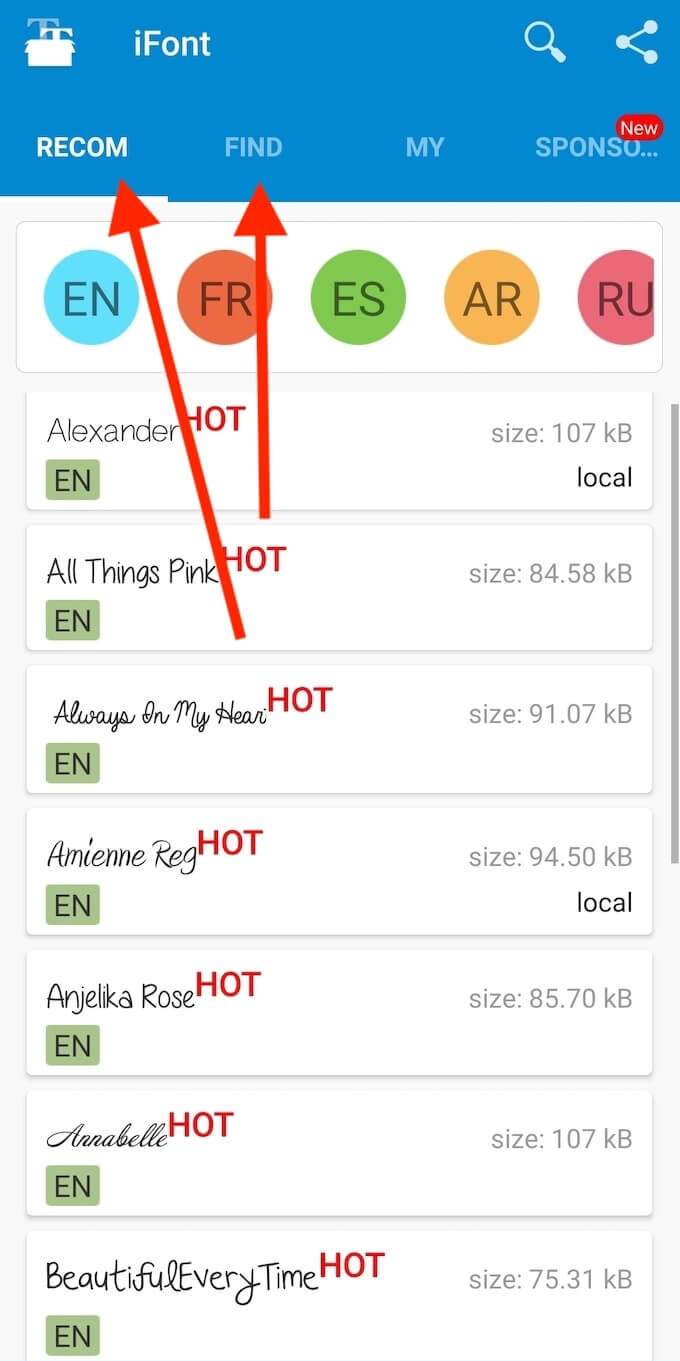
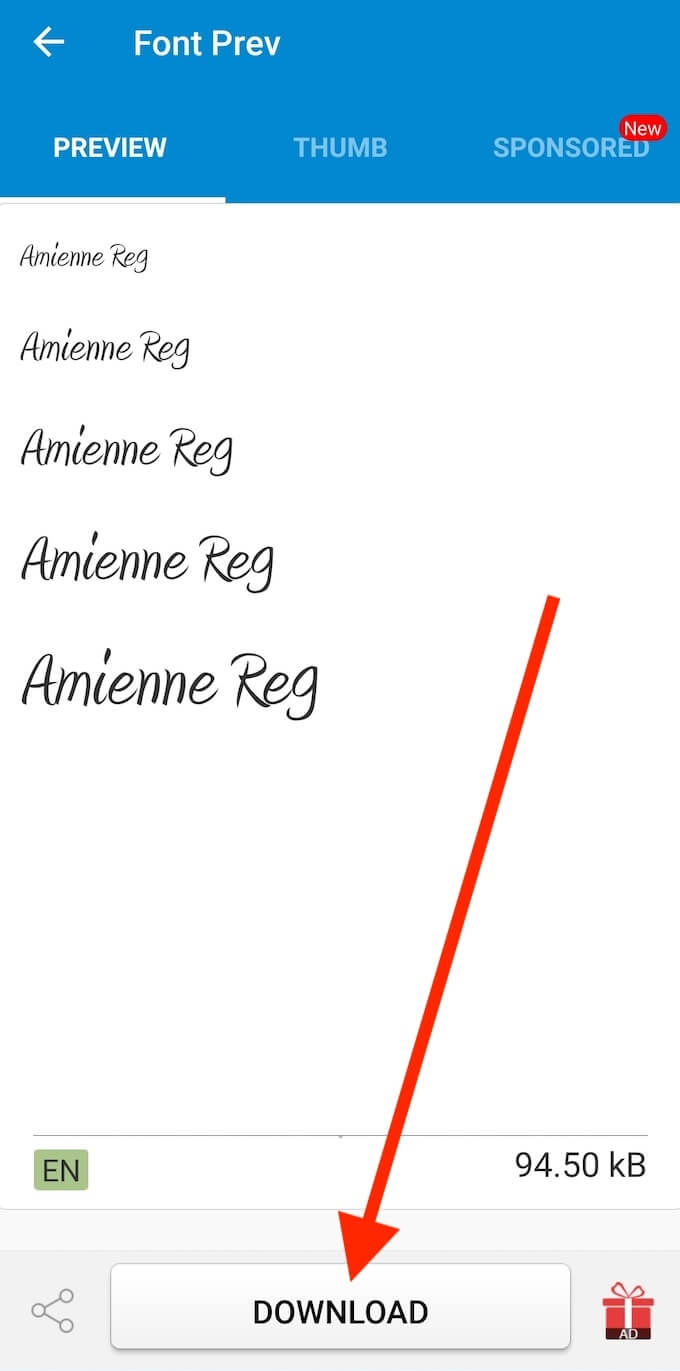
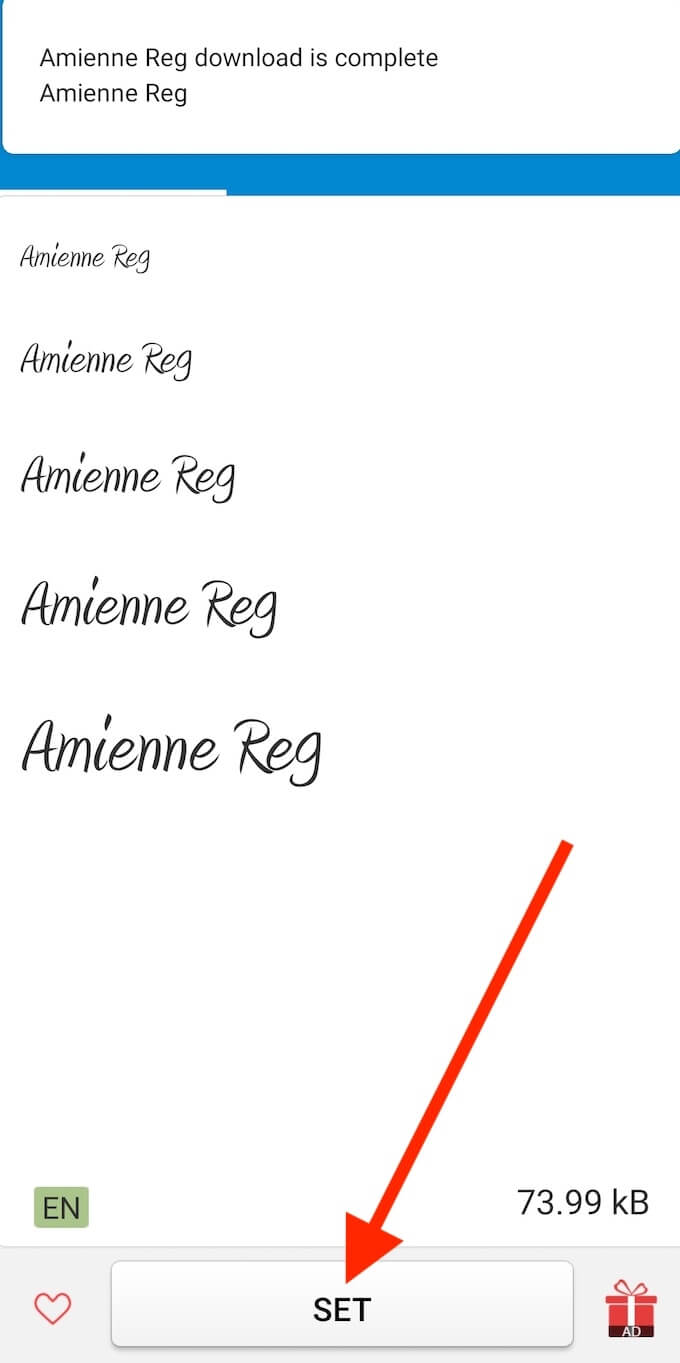
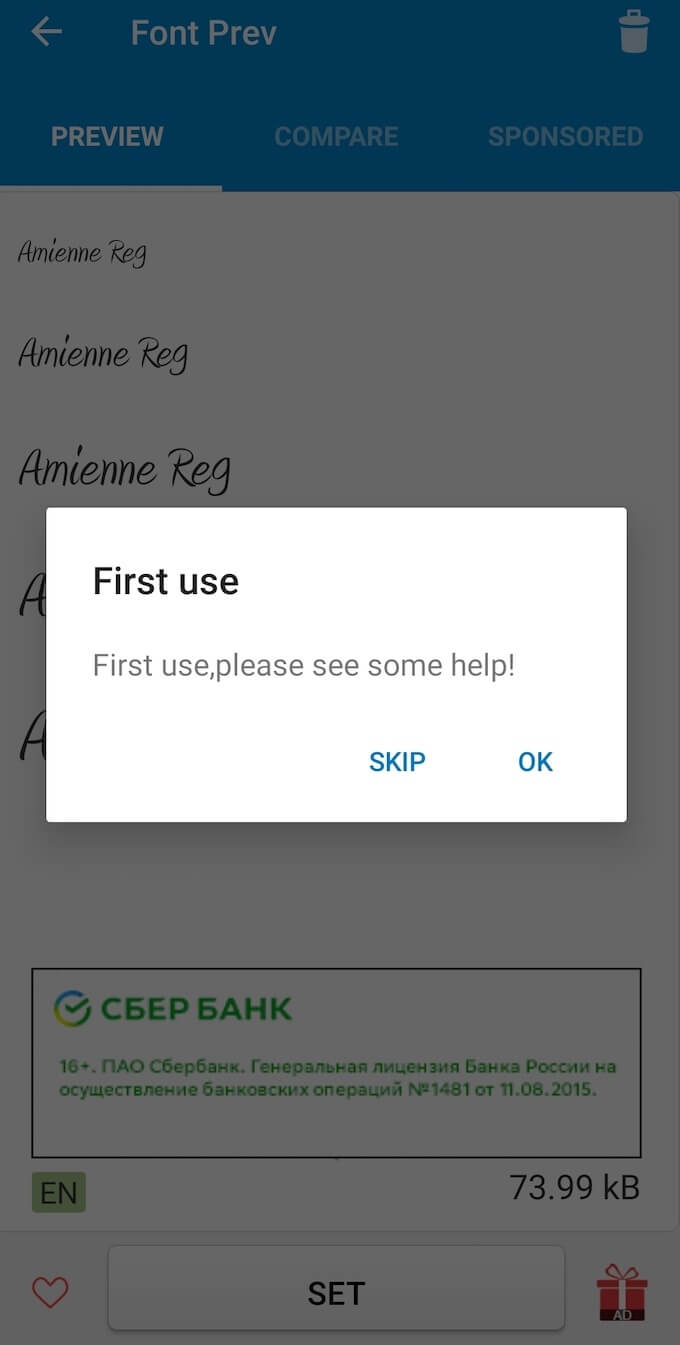
Bazı akıllı telefonlar yazı tipini hemen değiştirir. Bu olmadıysa, yeni indirdiğiniz yazı tipine manuel olarak geçmek için Ayarlar>Ekran>Yazı Tipiyolunu izleyin.
Köklü Bir Akıllı Telefonda iFont Nasıl Kullanılır
Bazı akıllı telefonlar için iFont'un fabrika yazı tipinizi yüklemek ve değiştirmek için özel izne ihtiyacı vardır. Akıllı telefonlarını daha önce rootlamış kullanıcılar için bu sorun değil. Köklü bir Android kullanıyorsanız ve Bilinmeyen kaynak yüklemelerietkinse, Android'inize özel yazı tiplerini yüklemek için uygulamayı nasıl kullanacağınız burada açıklanmaktadır.
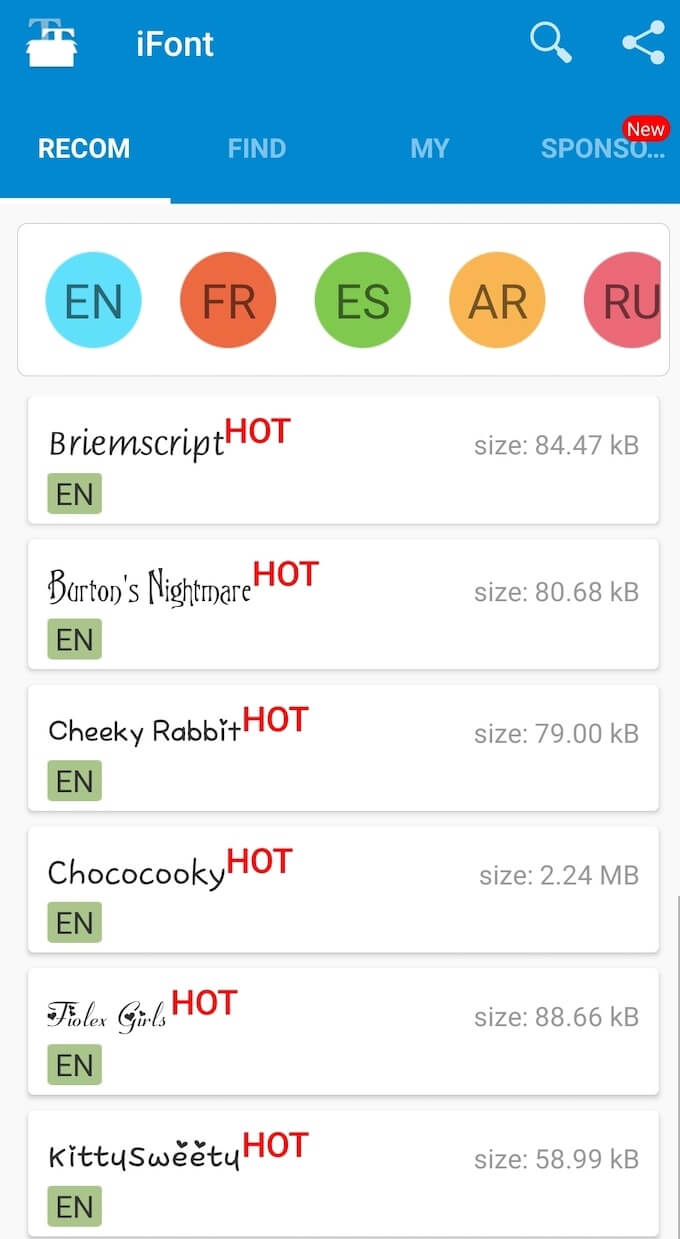
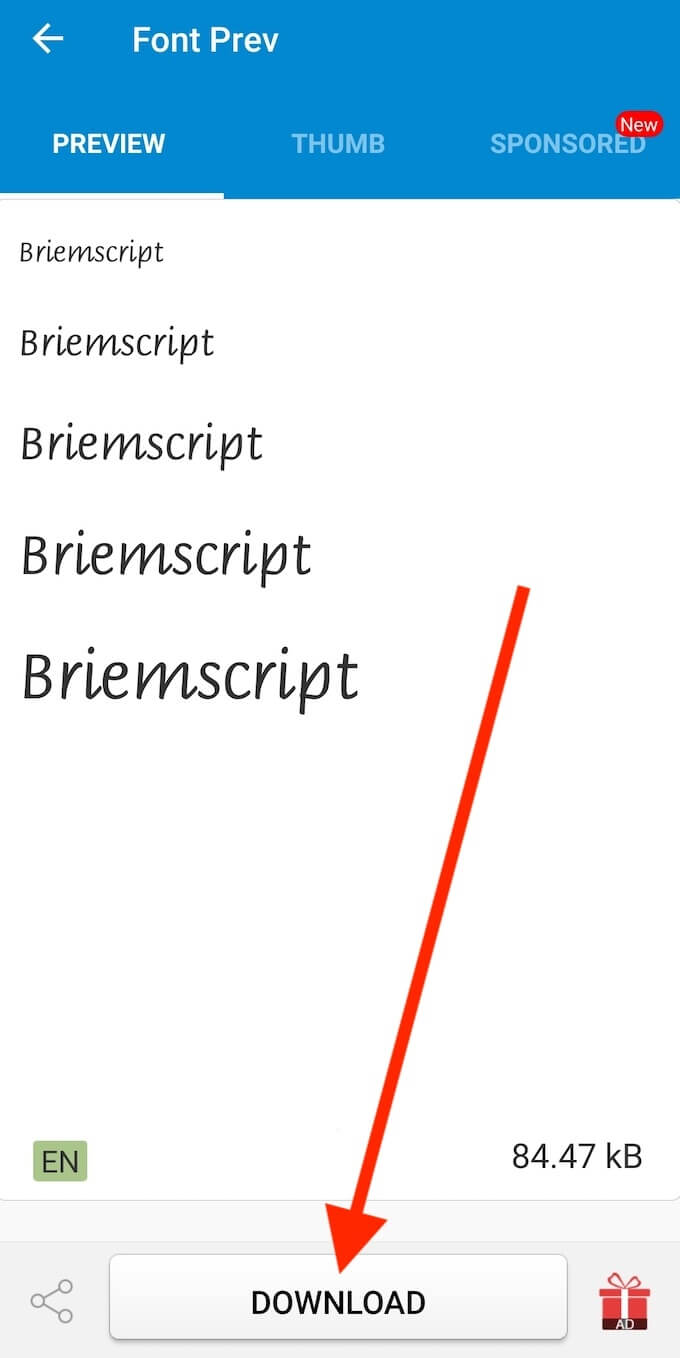
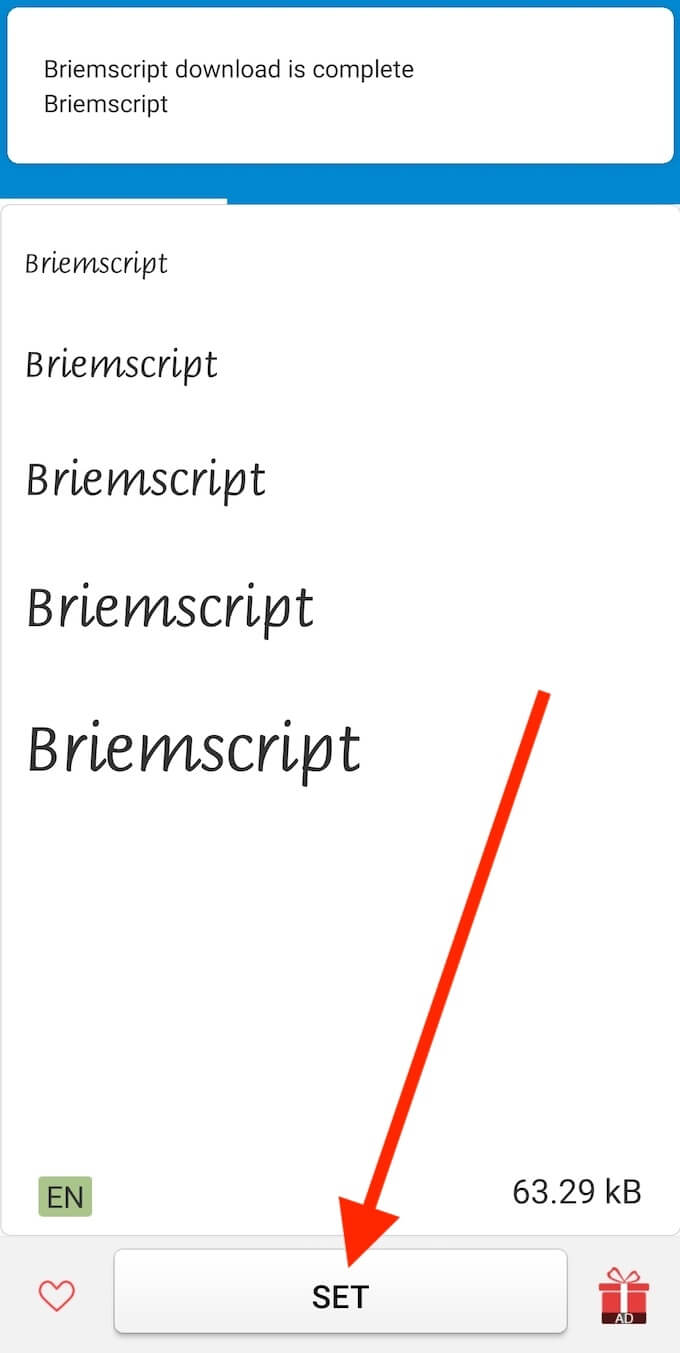
iFont'un Süper Kullanıcı izinleri istediğini bildiren bir pop-up mesaj göreceksiniz. İsteği kabul ettikten sonra yazı tipiniz değişmelidir. Bu gerçekleşmediyse, yeni indirdiğiniz yazı tipine manuel olarak geçmek için Ayarlar>Ekran>Yazı Tipiyolunu izleyin.
Eylem Başlatıcı Kullanarak Android'e Yeni Yazı Tipleri Yükleyin
Yukarıda açıklanan tüm yöntemler başarısız olduysa, Android'de fabrika yazı tipinizi değiştirmek için üçüncü taraf bir başlatıcı kullanarak deneyebilirsiniz. Ana işlevi, akıllı telefonunuzun ana ekranının Kullanıcı Arayüzü ve düzeni üzerinde size daha fazla kontrol sağlamaktır.
Bir başlatıcı, varsayılan yazı tipi yerine özel bir yazı tipi kullanmanıza da izin verir. Tek dezavantajı, değiştirilen yazı tipinin yalnızca ana kullanıcı arayüzünü etkileyecek olması, yani kullandığınız uygulamalardaki yazı tipini değiştirmeyeceği anlamına geliyor.
Kullandığınız birkaç farklı üçüncü taraf başlatıcısı var. Eylem Başlatıcı dahil deneyebilir. Çeşitli özel yazı tiplerini destekleyen ücretsiz bir uygulamadır. İşte Android'inize yeni bir yazı tipi yüklemek için bunu nasıl kullanacağınız.
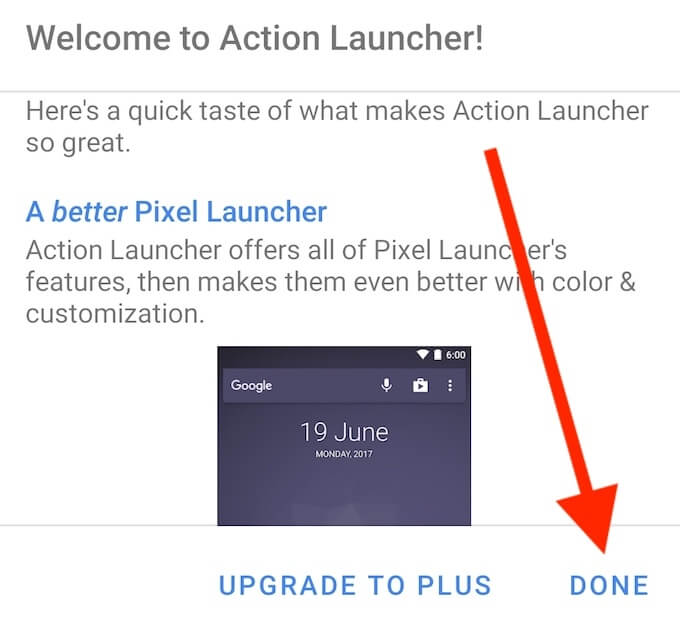
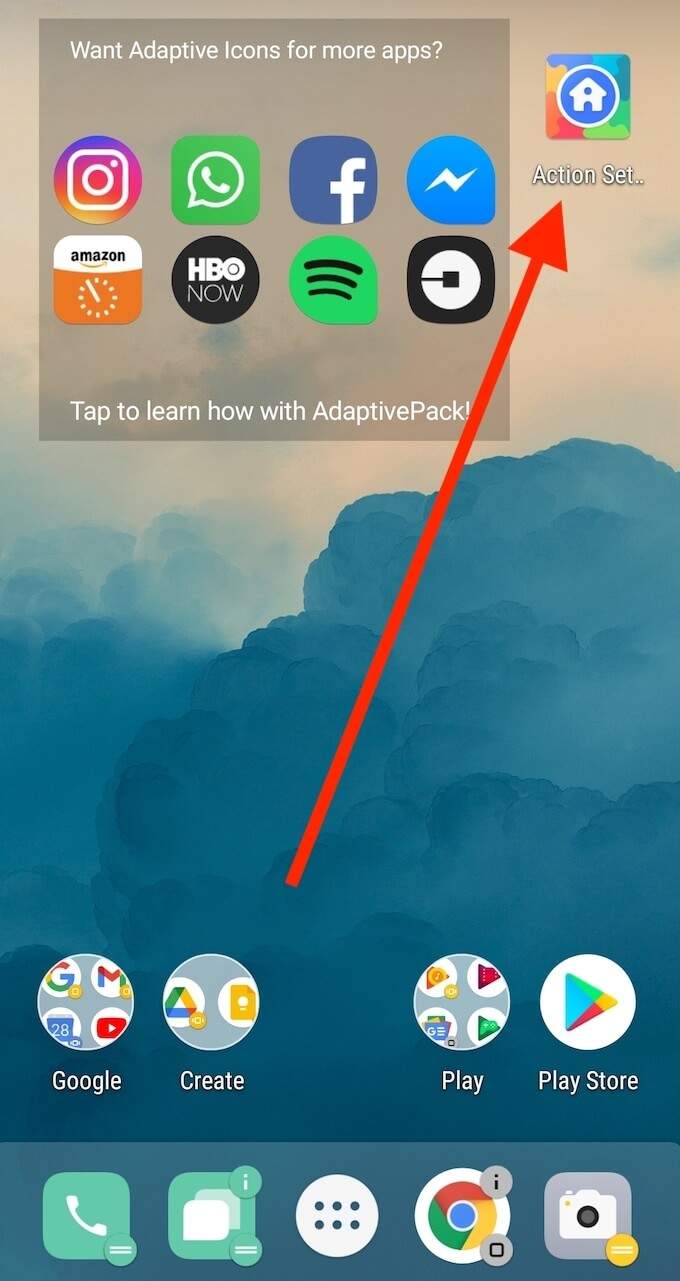
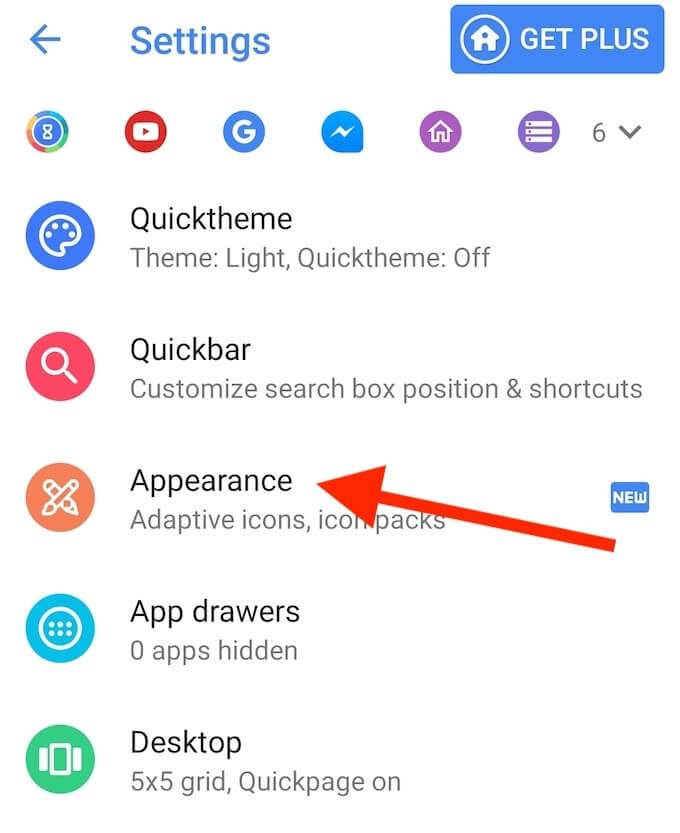
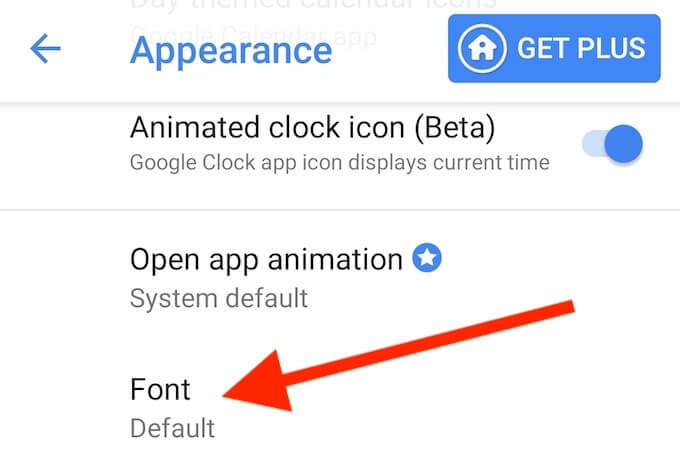
Eylem Başlatıcı, seçtiğiniz yazı tipini otomatik olarak ana kullanıcı arayüzünüze uygulayacaktır.
Androidinizi Özelleştirme Zamanı
Bir Android akıllı telefonun temel avantajı, ne kadar özelleştirilebilir olmasıdır. Telefonunuzu, yazı tipi gibi en küçük ayrıntısına kadar ince ayar yapabilir ve beğeninize göre değiştirebilirsiniz. Farklı üreticilerin izlemeniz gereken farklı yolları olsa da, bu makalede anlattığımız çeşitli yöntemleri denedikten sonra Android cihazınıza özel yazı tipi yüklemenin bir yolunu bulmanız kaçınılmazdır.
Hiç Android cihazınızda fabrika yazı tipini değiştirmeyi denediniz mi? Hangi yöntemi (veya yöntemleri) yapmayı seçtiniz? Aşağıdaki yorumlar bölümünde akıllı telefonunuzu özelleştirme deneyiminizi paylaşın.